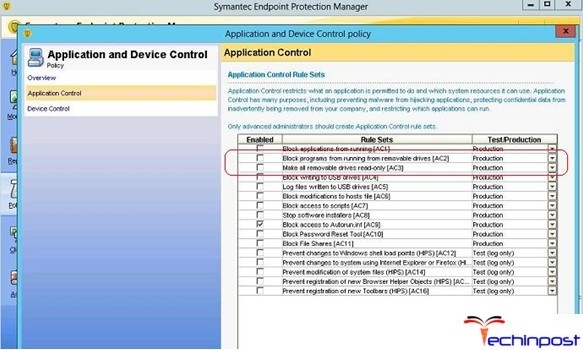Hi ha casos en què, quan es treballa a Excel, després d’introduir un número en una cel·la, es mostra com a data. Aquesta situació és especialment molesta si necessiteu introduir dades d’un altre tipus i l’usuari no sap com fer-ho. Anem a veure per què a Excel, en lloc de números, es mostra la data i també es determina com es pot solucionar aquesta situació.
Resoldre el problema de mostrar els números com a dates
L’única raó per la qual les dades d’una cel·la es poden visualitzar com a data és que té el format adequat. Per tant, per tal d’ajustar la visualització de les dades que necessiti, l’usuari ha de canviar-lo. Podeu fer-ho de diverses maneres.
Mètode 1: menú contextual
La majoria dels usuaris utilitzen el menú contextual per a aquesta tasca.
- Feu clic amb el botó dret del ratolí a l’interval de canvis que voleu canviar el format. Al menú contextual que apareix després d’aquestes accions, seleccioneu l’element "Format de cel·les ...".
- S'obrirà la finestra de format. Aneu a la pestanya "Nombre"si de sobte es va obrir en una altra pestanya. Hem de canviar el paràmetre "Formats de nombre" del significat "Data" per a l'usuari correcte. Sovint, aquest és el valor "General", "Numèric", "Diners", "Text"però hi pot haver altres. Tot depèn de la situació i propòsit específics de les dades d'entrada. Després de canviar el paràmetre, feu clic al botó "D'acord".


Després d'això, les dades de les cel·les seleccionades ja no es mostraran com a data, sinó que es mostraran en el format correcte per a l'usuari. És a dir, l’objectiu s’aconseguirà.
Mètode 2: canvieu el format de la cinta
El segon mètode és encara més senzill que el primer, encara que per alguna raó menys popular entre els usuaris.
- Seleccioneu la cel·la o l'interval amb el format de data.
- Estar a la pestanya "Inici" al bloc d’eines "Nombre" obriu un camp de format especial. Presenta els formats més populars. Trieu el que sigui més adequat per a dades específiques.
- Si entre la llista presentada no s’ha trobat l’opció desitjada, feu clic a l’element "Altres formats numèrics ..." a la mateixa llista.
- S'obre la mateixa finestra de configuració de format que en el mètode anterior. Hi ha una llista més àmplia de possibles canvis en les dades de la cel·la. En conseqüència, les accions posteriors també seran exactament les mateixes que en la primera solució del problema. Seleccioneu l’element desitjat i feu clic al botó. "D'acord".




Després d'això, el format de les cel·les seleccionades es canviarà al que necessiteu. Ara els números d’ells no es mostraran com a data, sinó que tindran la forma especificada per l’usuari
Com podeu veure, el problema de mostrar la data a les cel·les en lloc del número no és un problema especialment difícil. Per solucionar-ho és molt senzill, només uns quants clics del ratolí. Si l'usuari coneix l'algorisme d'accions, aquest procediment esdevé elemental. Podeu fer-ho de dues maneres, però tots dos es redueixen a canviar el format de la cel·la de la data a qualsevol altra.